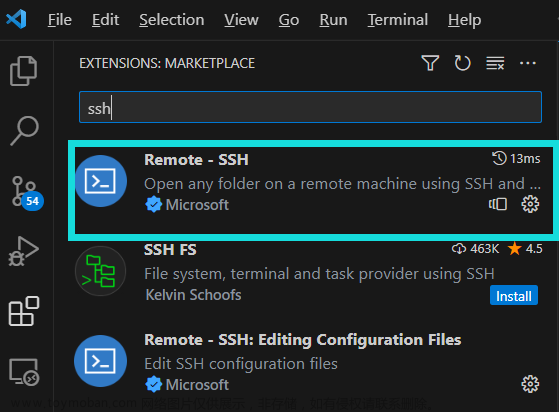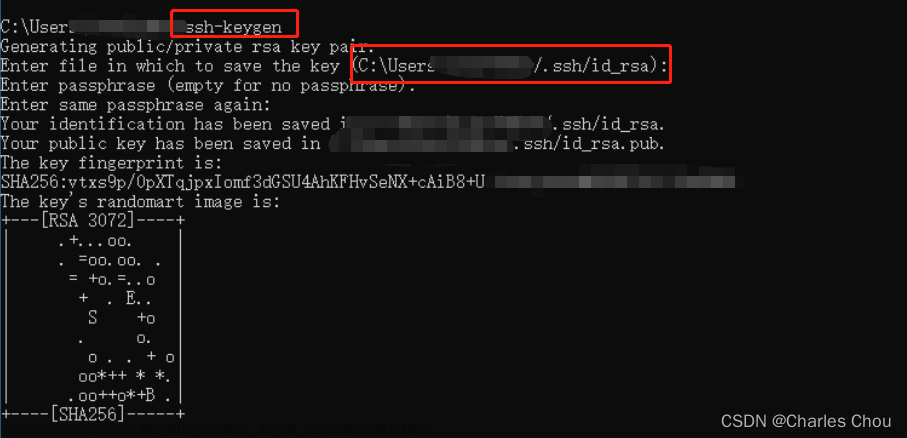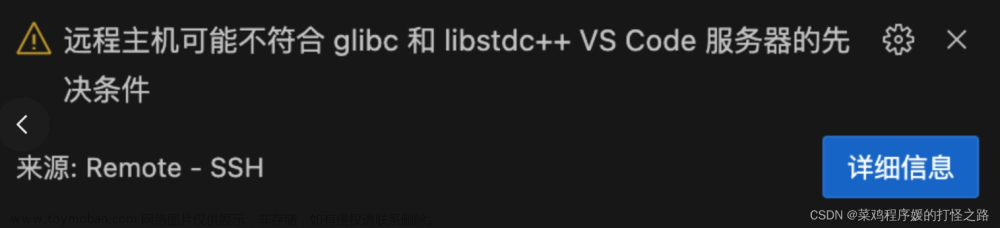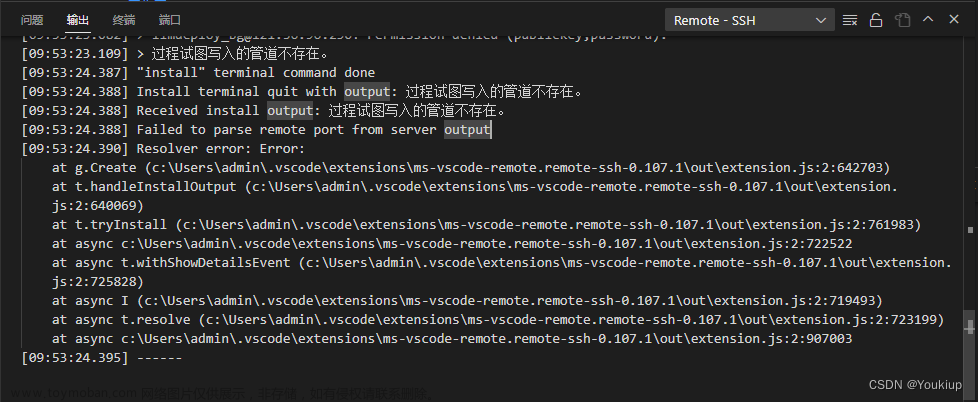先在win local /mac 上拿到公钥和私钥,然后再把这公钥copy 进服务器。让ssh 身份认证转化为秘钥认证
(mac也是一样的)
1. 创建 RSA 密钥对
第一步是在客户端机器(通常是您的计算机 win 10)上创建密钥对:打开powershell, 输入
ssh-keygen
默认情况下ssh-keygen将创建一个 2048 位 RSA 密钥对,这对于大多数用例来说足够安全(您可以选择传入标志-b 4096以创建更大的 4096 位密钥)。
输入命令后,您应该看到以下输出:
Output
Generating public/private rsa key pair.
Enter file in which to save the key (C:\Users\admin\.ssh/id_rsa):
根据括号的路径,将其键入前面部分,将密钥对保存到C:\Users\admin\.ssh/主目录的子目录中(或指定备用路径)。
如果您之前生成过 SSH 密钥对,您可能会看到以下提示:
Output
/home/your_home/.ssh/id_rsa already exists.
Overwrite (y/n)?
如果您选择覆盖磁盘上的密钥,您将无法再使用以前的密钥进行身份验证。选择是时要非常小心,因为这是一个无法逆转的破坏性过程。
然后您应该会看到以下提示:
Output
Enter passphrase (empty for no passphrase):
为了方便,是可以不用加密码的,直接Enter 就行。也可以选择输入安全密码,(密码短语添加了额外的安全层,以防止未经授权的用户登录)。
然后您应该看到以下输出:
Output
Your identification has been saved in /your_home/.ssh/id_rsa.
Your public key has been saved in /your_home/.ssh/id_rsa.pub.
The key fingerprint is:
a9:49:2e:2a:5e:33:3e:a9:de:4e:77:11:58:b6:90:26 username@remote_host
The key's randomart image is:
+--[ RSA 2048]----+
| ..o |
| E o= . |
| o. o |
| .. |
| ..S |
| o o. |
| =o.+. |
|. =++.. |
|o=++. |
+-----------------+
您现在在本地~/.ssh 下就会拥有可用于身份验证的公钥(id_rsa.pub) 和 私钥(id_rsa)。
下一步是将公钥(id_rsa.pub)放在您的服务器上,以便您可以使用基于 SSH 密钥的身份验证来登录。
- 如果还有其他设备,比如 mac, 那么直接将这个**私钥(id_rsa)**放进对应的~/.ssh 下就可以直接用了。
2. 手动复制公钥
如果您没有基于密码的 SSH 访问服务器的可用权限,则必须手动完成上述过程。
目标:我们将手动将您的id_rsa.pub (公钥)文件内容附加到远程服务器上~/.ssh/authorized_keys的文件中。
要显示密钥的内容id_rsa.pub,请在本地计算机中键入:(或者直接用记事本打开也行,)
cat ~/.ssh/id_rsa.pub
您将看到密钥的内容,看起来应该是这样的:
Output
ssh-rsa AAAAB3NzaC1yc2EAAAADAQABAAACAQCqql6MzstZYh1TmWWv11q5O3pISj2ZFl9HgH1JLknLLx44+tXfJ7mIrKNxOOwxIxvcBF8PXSYvobFYEZjGIVCEAjrUzLiIxbyCoxVyle7Q+bqgZ8SeeM8wzytsY+dVGcBxF6N4JS+zVk5eMcV385gG3Y6ON3EG112n6d+SMXY0OEBIcO6x+PnUSGHrSgpBgX7Ks1r7xqFa7heJLLt2wWwkARptX7udSq05paBhcpB0pHtA1Rfz3K2B+ZVIpSDfki9UVKzT8JUmwW6NNzSgxUfQHGwnW7kj4jp4AT0VZk3ADw497M2G/12N0PPB5CnhHf7ovgy6nL1ikrygTKRFmNZISvAcywB9GVqNAVE+ZHDSCuURNsAInVzgYo9xgJDW8wUw2o8U77+xiFxgI5QSZX3Iq7YLMgeksaO4rBJEa54k8m5wEiEE1nUhLuJ0X/vh2xPff6SQ1BL/zkOhvJCACK6Vb15mDOeCSq54Cr7kvS46itMosi/uS66+PujOO+xt/2FWYepz6ZlN70bRly57Q06J+ZJoc9FfBCbCyYH7U/ASsmY095ywPsBo1XQ9PqhnN1/YOorJ068foQDNVpm146mUpILVxmq41Cj55YKHEazXGsdBIbXWhcrRf4G2fJLRcGUr9q8/lERo9oxRm5JFX6TCmj6kmiFqv+Ow9gI0x8GvaQ== demo@test
- 使用可用的任何方法访问远程主机,并找到或者创建目录 ~/.ssh
一旦您可以访问您在远程服务器上的帐户,您应该确保远程服务器的~/.ssh目录存在。
此命令将在必要时创建目录,如果目录已存在,则不执行任何操作:
mkdir -p ~/.ssh
- 在此目录中创建或修改文件authorized_keys, 为了加入id_rsa.pub 到authorized_keys
现在,您可以在此目录中创建或修改文件authorized_keys。您可以将文件的内容添加id_rsa.pub到authorized_keys文件的末尾,必要时使用以下命令创建它:
echo id_rsa.pub>> ~/.ssh/authorized_keys
>> 是追加的意思
在上述命令中,将id_rsa.pub内容输出追加到~/.ssh/authorized_keys。
- 查看authorized_keys 是否加入了id_rsa.pub
cat ~/.ssh/authorized_keys
得到的应该是跟上面一样的一串文字
ssh-rsa AAAAB3NzaC1yc2EAAAADAQABAAACAQCqql6MzstZYh1TmWWv11q5O3pISj2ZFl9HgH1JLknLLx44+tXfJ7mIrKNxOOwxIxvcBF8PXSYvobFYEZjGIVCEAjrUzLiIxbyCoxVyle7Q+bqgZ8SeeM8wzytsY+dVGcBxF6N4JS+zVk5eMcV385gG3Y6ON3EG112n6d+SMXY0OEBIcO6x+PnUSGHrSgpBgX7Ks1r7xqFa7heJLLt2wWwkARptX7udSq05paBhcpB0pHtA1Rfz3K2B+ZVIpSDfki9UVKzT8JUmwW6NNzSgxUfQHGwnW7kj4jp4AT0VZk3ADw497M2G/12N0PPB5CnhHf7ovgy6nL1ikrygTKRFmNZISvAcywB9GVqNAVE+ZHDSCuURNsAInVzgYo9xgJDW8wUw2o8U77+xiFxgI5QSZX3Iq7YLMgeksaO4rBJEa54k8m5wEiEE1nUhLuJ0X/vh2xPff6SQ1BL/zkOhvJCACK6Vb15mDOeCSq54Cr7kvS46itMosi/uS66+PujOO+xt/2FWYepz6ZlN70bRly57Q06J+ZJoc9FfBCbCyYH7U/ASsmY095ywPsBo1XQ9PqhnN1/YOorJ068foQDNVpm146mUpILVxmq41Cj55YKHEazXGsdBIbXWhcrRf4G2fJLRcGUr9q8/lERo9oxRm5JFX6TCmj6kmiFqv+Ow9gI0x8GvaQ== demo@test
最后,我们将确保~/.ssh目录和authorized_keys文件具有适当的权限集:
chmod -R go= ~/.ssh
这递归地删除目录的所有“组”和“其他”权限~/.ssh/。
直接ssh命令登录
ssh 是怎么找到秘钥 id-rsa 的?
事实上,ssh xxx@11.11.11.01 的时候,其中有指定的命令–identity_file, 也就是身份认证,默认会在本地路径~/.ssh/优先找秘钥id-rsa,作为认证方式,找不到就让你输入密码。
直接登录
ssh xxx@11.11.11.01
如果前面 Enter passphrase阶段有写密码,那么接下来输入的密码就是这个用于保护秘钥的密码。
如果前面Enter passphrase阶段密码为空,那么就直接登录上去了。
vscode 使用 ssh密钥 (key) 来连接到远程Linux上
添加配置文件
目的:配置 VSCode 连接远程服务器的一些基本信息。
1、点击左侧的 “远程资源管理器” 图标,点击右上角的小齿轮(设置)

2、在弹出来的窗口中,选择第一个 config 文件打开,参考下图,填写对应信息
加入配置:IdentityFile ~\.ssh\id_rsa保存即可
# Read more about SSH config files: https://linux.die.net/man/5/ssh_config
Host test1
HostName 11.11.11.11
User xxx
Port 22
IdentityFile ~\.ssh\id_rsa
ForwardAgent yes
# 有需要可以加 第二个服务器
Host test2
HostName 11.11.11.12
User xxx
Port 22
IdentityFile ~\.ssh\id_rsa
ForwardAgent yes

3.重启vscode,就可以在remote ,输入服务器密码,就可以在remote Explorer 下的SSH 下看到你配置的服务器名称了。右键选择连接就可以。 文章来源:https://www.toymoban.com/news/detail-446305.html
文章来源:https://www.toymoban.com/news/detail-446305.html
秘钥:https://www.digitalocean.com/community/tutorials/how-to-set-up-ssh-keys-on-debian-9
vscode 配置: https://blog.csdn.net/surfirst/article/details/114311394文章来源地址https://www.toymoban.com/news/detail-446305.html
到了这里,关于vscode SSH 保存密码自动登录服务器vs code的文章就介绍完了。如果您还想了解更多内容,请在右上角搜索TOY模板网以前的文章或继续浏览下面的相关文章,希望大家以后多多支持TOY模板网!